Kalendáře se běžně sdílí za pomocí standardu iCalendar, jenž je často označován jako „iCal“. Všechny moderní kalendářové aplikace, včetně Outlooku, podporují příjem iCal odkazů pro zobrazení sdílených kalendářů. Jestliže tedy obdržíte takový odkaz, následující text vám poradí, jak s ním pracovat.
Co je to iCalendar odkaz?
Odkaz iCalendar, často zkracovaný na „iCal“, je ve skutečnosti odkaz na jiný kalendář. iCal představuje otevřený standard pro sdílení informací o událostech a plánování mezi uživateli a počítači. Tento standard existuje již od devadesátých let a je podporován prakticky všemi kalendářovými programy, které pravděpodobně používáte.
Kalendářový software automaticky vygeneruje odkaz iCal, když sdílíte svůj kalendář s ostatními, ačkoliv samotný odkaz nemusíte nikdy vidět. Například při sdílení kalendáře v Outlooku získá osoba, se kterou kalendář sdílíte, pouze tlačítko pro jeho přidání, nikoliv přímý odkaz.
Nicméně za tímto tlačítkem se skrývá iCal odkaz, který umožňuje přidání sdíleného kalendáře do vašeho vlastního. Někdy vám však iCal odkaz přijde jako klasický URL odkaz, který můžete sami přidat do svého kalendáře. Tyto odkazy směřují na soubor ICS, například „https://outlook.live.com/115605560-1987364413/calendar.ics“ (jedná se o zkrácený příklad; reálné odkazy bývají mnohem delší).
Odkaz iCal můžete použít téměř v jakémkoliv kalendářovém programu, jako je například Google Kalendář nebo Kalendář Apple. Podíváme se, jak jej přidat jak do desktopové aplikace Outlook, tak do webové verze.
Jak přidat iCal odkaz do aplikace Outlook
iCal odkazy lze přidat do libovolné podporované verze desktopové aplikace Outlook. Nejprve otevřete Outlook a přejděte do zobrazení kalendáře. V postranním panelu klikněte pravým tlačítkem myši na možnost „Další kalendáře“ a poté vyberte možnost Přidat kalendář > Z internetu.
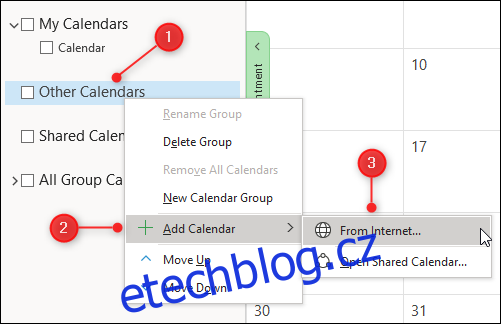
Do zobrazeného okna vložte iCal odkaz a klepněte na „OK“.
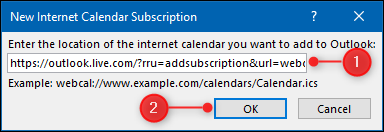
Sdílený kalendář se nyní objeví v sekci Další kalendáře.
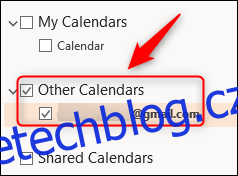
Pro odstranění kalendáře klikněte pravým tlačítkem myši na jeho název a z kontextového menu vyberte „Odstranit kalendář“.
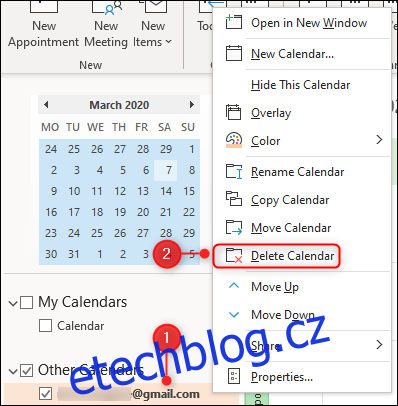
V zobrazeném potvrzovacím dialogu klepněte na „Ano“.

Tímto se kalendář nesmaže z původního umístění, pouze se odebere z aplikace Outlook, takže ho již nebudete vidět.
Jak přidat iCal odkaz do webového Outlooku
Otevřete webovou aplikaci Outlook a přejděte do svého kalendáře. V postranním panelu klikněte na „Přidat kalendář“.
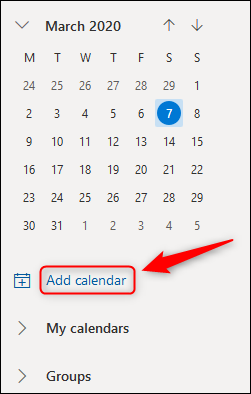
V panelu, který se zobrazí, vyberte možnost „Odebírat z webu“.
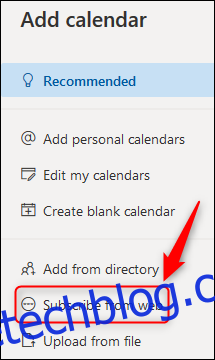
Do prvního textového pole vložte iCal odkaz. Pojmenujte kalendář a klepněte na „Importovat“.
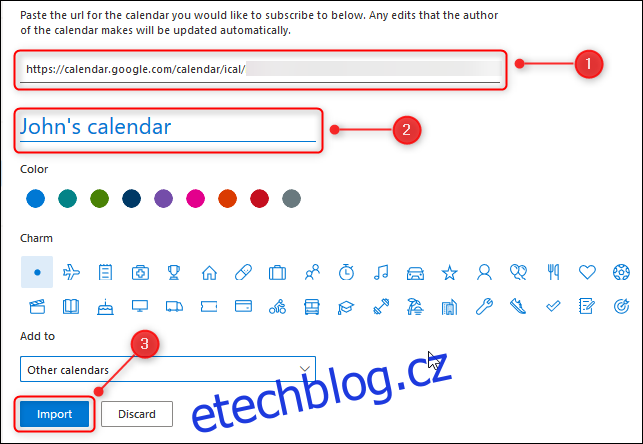
Sdílený kalendář se nyní objeví v sekci Další kalendáře.
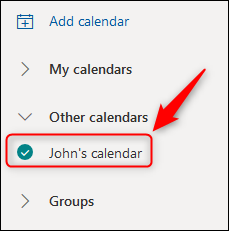
Pro odstranění kalendáře klikněte na tři tečky vedle jeho názvu a poté z kontextové nabídky vyberte „Odebrat“.
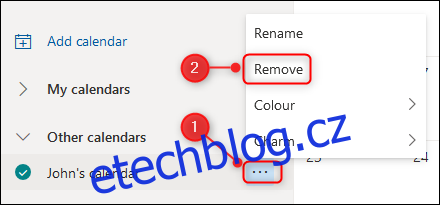
V zobrazeném potvrzovacím dialogu klepněte na „Ano“.
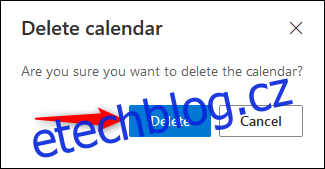
Tím se kalendář nesmaže z původního umístění, pouze se odebere z Outlooku, takže ho již neuvidíte.
Přidávání iCal odkazů je snadný proces jak v desktopovém, tak ve webovém Outlooku. Nenechte se tedy odradit, pokud vám někdo pošle iCal odkaz!